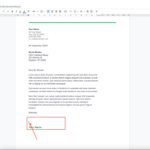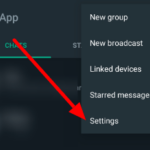Cómo imprimir múltiples diapositivas en una sola página en Google Slides
Última actualización: 15 de septiembre de 2021
Además de compartir su presentación con otros usuarios mediante el envío de enlaces o copias digitales de la misma, también puede ser dándoles copias impresas. Es una forma muy útil, especialmente cuando la usará para revisar temas o lecciones proporcionadas por sus profesores. Esto le permite hacer más con la copia impresa, como resaltar las partes importantes, colocar anotaciones e incluir sus ideas mediante la adición de notas al margen en el documento.
Tutorial
Facilita y mejora tu forma de recordar las cosas, en lugar de simplemente mirar las presentaciones en la pantalla de tu computadora o dispositivo. Si desea saber cómo imprimir varias diapositivas en una sola página en Presentaciones de Google para ahorrar o minimizar el uso de papel, siga los pasos detallados que le presentamos a continuación.
1. Abra el archivo que desea imprimir.
Primero, vaya a Google Slides en su dispositivo y explore todos sus proyectos existentes. Una vez que haya identificado el archivo específico que desea imprimir, simplemente ábralo.
2. Haga clic en la pestaña Archivo y seleccione «Configuración de impresión y vista previa».
Después de eso, acceda a la barra de menú y haga clic en la pestaña Archivo que verá en la parte superior izquierda de su pantalla. De entre las opciones que se muestran, desplácese hacia abajo y seleccione «Configuración de impresión y vista previa».
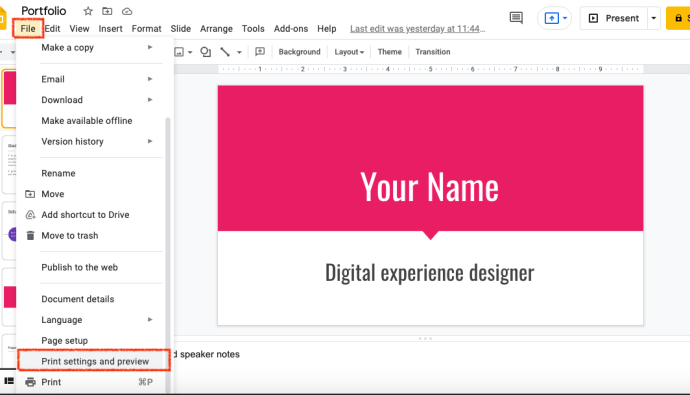
3. Elija cuántas diapositivas imprimir por página.
Ahora, lo que le queda por hacer es seleccionar la cantidad de páginas que desea imprimir en una sola página. Sin embargo, un consejo clave al hacerlo es considerar que el contenido de las diapositivas sigue siendo claro y legible. El número ideal de diapositivas por página sería de 2 a 4 diapositivas en una sola página. Si es más que eso, el texto y los demás elementos presentes en la diapositiva pueden parecer demasiado pequeños y difíciles de leer.
Para este ejemplo, intentemos imprimir una página que tenga 4 diapositivas.
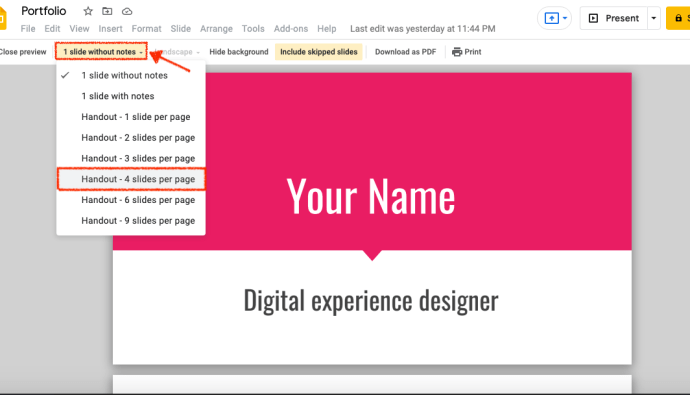
4. Proceda a imprimir su presentación.
Una vez que haya decidido la cantidad de diapositivas que desea incluir en una sola página, simplemente haga clic en el botón Imprimir en la parte superior de la pantalla. Si desea una forma más sencilla de hacerlo, simplemente presione Ctrl + P en el teclado de Windows o Comando + P en el teclado de su Mac.
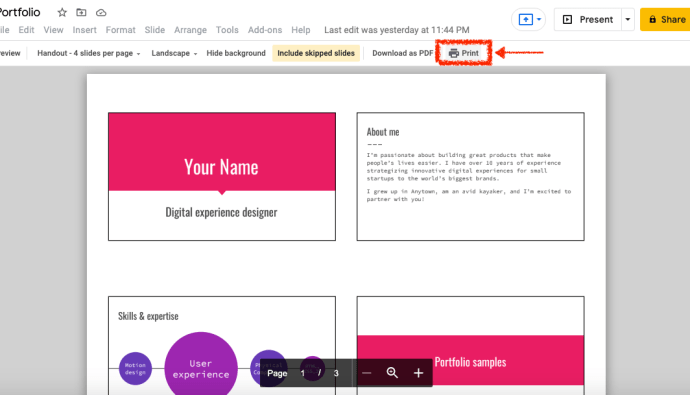
Notas finales
Imprimir no solo presentaciones sino también documentos o archivos en general es muy efectivo y útil, especialmente cuando planea guardarlos y mantenerlos como referencias para revisar. Sin embargo, para no desperdiciar papel, es mejor maximizar el espacio en una sola página imprimiendo más diapositivas por página. ¡También podrá ahorrar dinero y tinta de impresora de esa manera!